정적 웹사이트는 웹에 콘텐츠를 표시하는 가장 좋은 방법 중 하나입니다. 정적 웹사이트는 워드프레스와 같은 웹 기반 CMS 시스템보다 본질적으로 더 안전하며 리소스를 훨씬 적게 소비합니다. 하지만 정적 웹사이트를 수작업으로 코딩하는 것은 지루한 작업이며, 기존의 정적 사이트 생성기는 초보자에게는 어려울 수 있습니다.
Publii는 정적 사이트 생성기의 모든 장점과 데스크톱에서 실행할 수 있는 사용자 친화적인 콘텐츠 관리 시스템을 결합한 크로스 플랫폼 앱입니다.
정적 사이트가 더 나은 이유
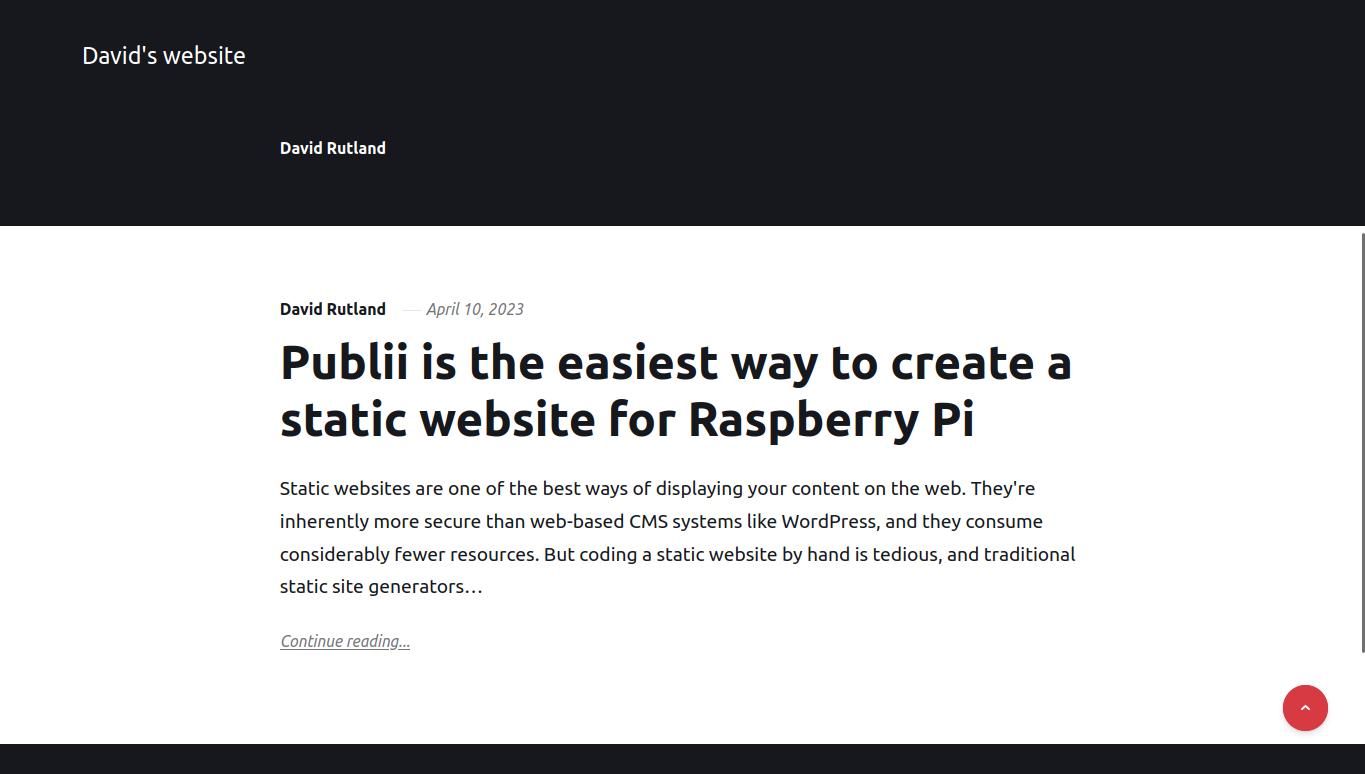
처음엔 웹이었습니다. 2000년대 초 웹 2.0의 등장이 임박했음에도 불구하고 웹은 웹 1.0이라고 불리지 않았습니다. 그냥 “웹”이었습니다. 웹은 매우 기본적이고 지루한 정적 페이지에 화려한 배경 애니메이션, 어울리지 않는 색 구성표, 어울리지 않는 글꼴로 치장된 평범하고 낡은 페이지를 제공했습니다. 동적 콘텐츠 관리 시스템 역시 대부분의 사람들에게는 생소한 개념이었습니다. 그냥 데이터 디렉터리에 HTML 파일을 저장해 두는 것이 전부였습니다. 웹은 웹 2.0 혁명이 일어나면서 정적 페이지가 점점 더 동적 HTML, 즉 자바스크립트에 의해 대체되기 전까지 꽤 잘 작동했습니다.
오늘날은 대부분의 웹사이트가 필요 이상으로 무겁습니다. 정보 전달이라는 본질에서 멀어졌습니다. 기기 사양이 높고, 인터넷 속도가 빠르다는 이유만으로 불필요한 기능까지 늘었습니다.평균적인 뉴욕타임스 웹 페이지의 크기는 15MB 정도이며, 사실 정보 전달이라는 본질에 집중해서 엄밀히 따져보면 이 정도까지는 필요하지 않습니다.
집에서 라즈베리파이 4B와 같은 최신 라즈베리파이로 웹사이트를 운영한다면 여러 개의 워드프레스 인스턴스를 쉽게 실행할 수 있을 것입니다. 하지만 콘텐츠 관리 시스템을 사용하여 페이지를 제공하면 하드웨어에 필요 이상으로 많은 부담을 주게 되며, Raspberry Pi Zero와 같이 사양이 낮은 SoC 서버에서는 성능이 저하될 수 있습니다. 또한 웹사이트를 통한 로그인을 허용하면 귀중한 파이가 공격에 노출될 수 있습니다.
정적 사이트는 40년 전에 존재했던 하드웨어에서 실행되도록 설계되었기 때문에 시스템 리소스를 거의 필요로 하지 않으며, 파이 기반 서버에 직접 콘텐츠를 덤핑하기 때문에 보안도 더 뛰어납니다. 정적 사이트 생성기를 사용하면 마크다운, HTML, CSS를 영리하게 사용하여 멋진 정적 웹사이트를 만들 수 있습니다. 눈 깜짝할 사이에 로드되며 리소스를 많이 사용하지 않습니다.
대부분의 정적 사이트 생성기는 나노와 같은 텍스트 편집기에서 작성한 마크다운 파일을 렌더링하므로 일부 사용자에게는 접근하기 어렵고 매력적이지 않을 수 있습니다. 다행히도 더 나은 옵션이 있습니다.
사용자 친화적인 정적 사이트 생성기

Publii는 워드프레스와 같은 견고한 웹 2.0 CMS에서 기대할 수 있는 모든 편의와 기능을 제공하지만, 데스크톱 PC에서 콘텐츠를 렌더링하여 Pi로 전송할 수 있도록 준비해줍니다.
Publii를 사용하면 HTML 블록 편집기, 워드 프로세서와 같은 워크플로우를 선호하는 경우 WYSIWYG 편집기, 완벽한 형식의 텍스트를 쉽게 생성할 수 있는 마크다운 편집기 등 직관적이고 반응이 빠른 세 가지 편집기 중 하나를 선택할 수 있습니다.
사실과 수치를 계속 확인하면서 글쓰기에 집중하는 것을 좋아하는 사람이라면 총 단어, 단락, 문장, 고유 단어 수, 필기한 글자 수, 예상 읽기 시간 등 세세한 부분까지 확인할 수 있는 WYSIWYG 편집기가 딱 맞을 것입니다.
몇 초 만에 리치 미디어 이미지 갤러리를 만들고 태그와 작성자별로 글을 분류할 수 있습니다. 호스팅된 CMS에서 로컬에 설치된 Publii 인스턴스로 마이그레이션하려는 경우, Publii에는 마이그레이션을 쉽게 할 수 있는 도구가 내장되어 있습니다. 전문적으로 제작된 테마와 플러그인은 Publii 마켓플레이스를 통해 사용할 수 있습니다.
Windows, Mac, Linux에 Publii를 설치하는 방법
모든 주요 데스크톱 운영 체제에서 사용할 수 있으며, 어느 운영 체제에서든 설치하는 데 몇 분 이상 걸리지 않습니다. 모든 경우에 Publii 다운로드 페이지 을 방문하여 운영 체제 및 아키텍처에 적합한 바이너리를 가져와야 합니다.
Windows에 Publii 설치
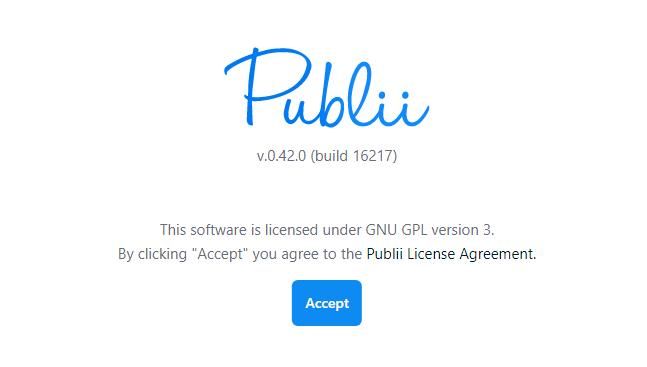
EXE 파일을 두 번 클릭하여 설치 프로그램을 실행하고 GPLv3 라이선스 계약 조건에 동의하는지 묻는 메시지가 표시되면 동의합니다를 클릭합니다. Publii가 빠르게 설치되지만, 실행하기 전에 라이선스 계약 조건에 다시 동의해야 합니다. 동의를 클릭하면 완료됩니다.
macOS에 Publii 설치
macOS에 Publii를 설치하려면 DMG 파일을 더블 클릭해서 열고, 프로그램 아이콘을 응용 프로그램 폴더로 드래그합니다.
Linux에 Publii 설치
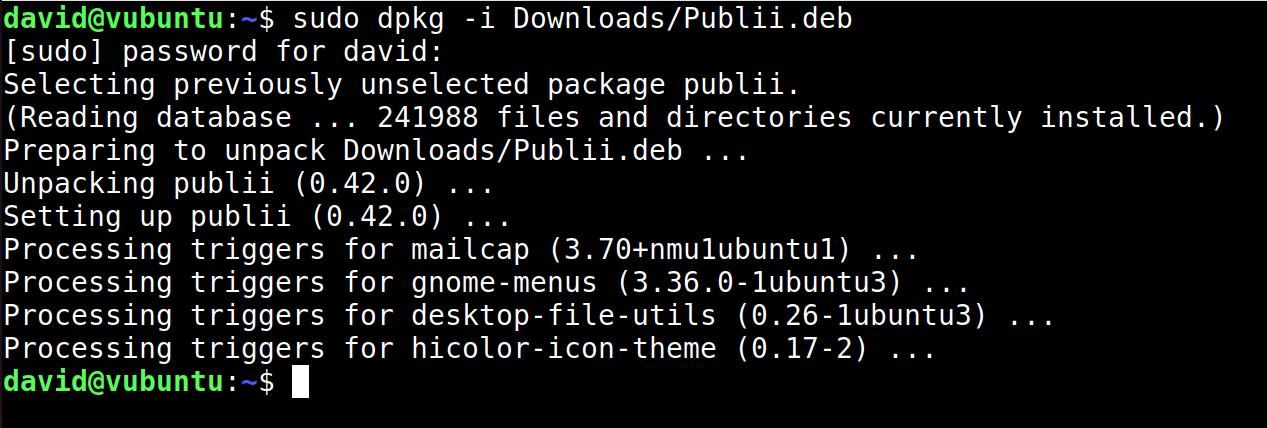
우분투를 포함한 데비안 기반 시스템용 DEB 파일을 다운로드한 경우, dpkg 명령을 사용하여 파일을 설치합니다:
sudo dpkg -i path/to/publii.debrpm 파일과 잘 재생되는 배포판을 사용 중이라면 이 파일을 사용하세요:
sudo rpm -i /path/to/publii.rpm다른 Linux 배포판의 경우 앱이미지를 다운로드한 다음 다음을 사용하여 실행 가능하게 만듭니다:
sudo chmod +x /path/to/publii.appimagePublii를 사용하여 멋진 정적 웹사이트 만들기
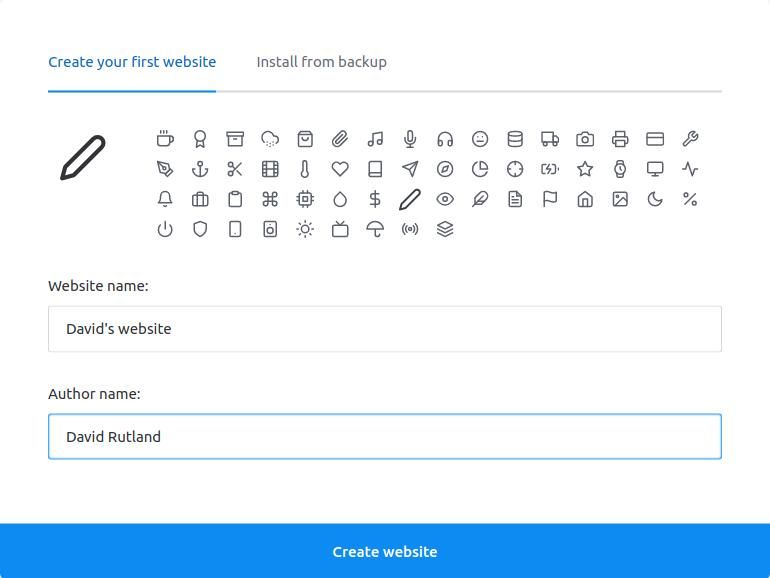
Publii를 처음 열면 “첫 번째 웹사이트 만들기” 또는 “백업에서 복원”을 묻는 메시지가 표시됩니다. 첫 번째 옵션을 선택하고 웹사이트 이름과 작성자 이름을 지정하고 50여 가지 중에서 작은 아이콘을 선택합니다. 저는 연필이 적절한 선택이라고 생각했습니다. 준비가 되면 큰 파란색 웹사이트 만들기 버튼을 클릭합니다.
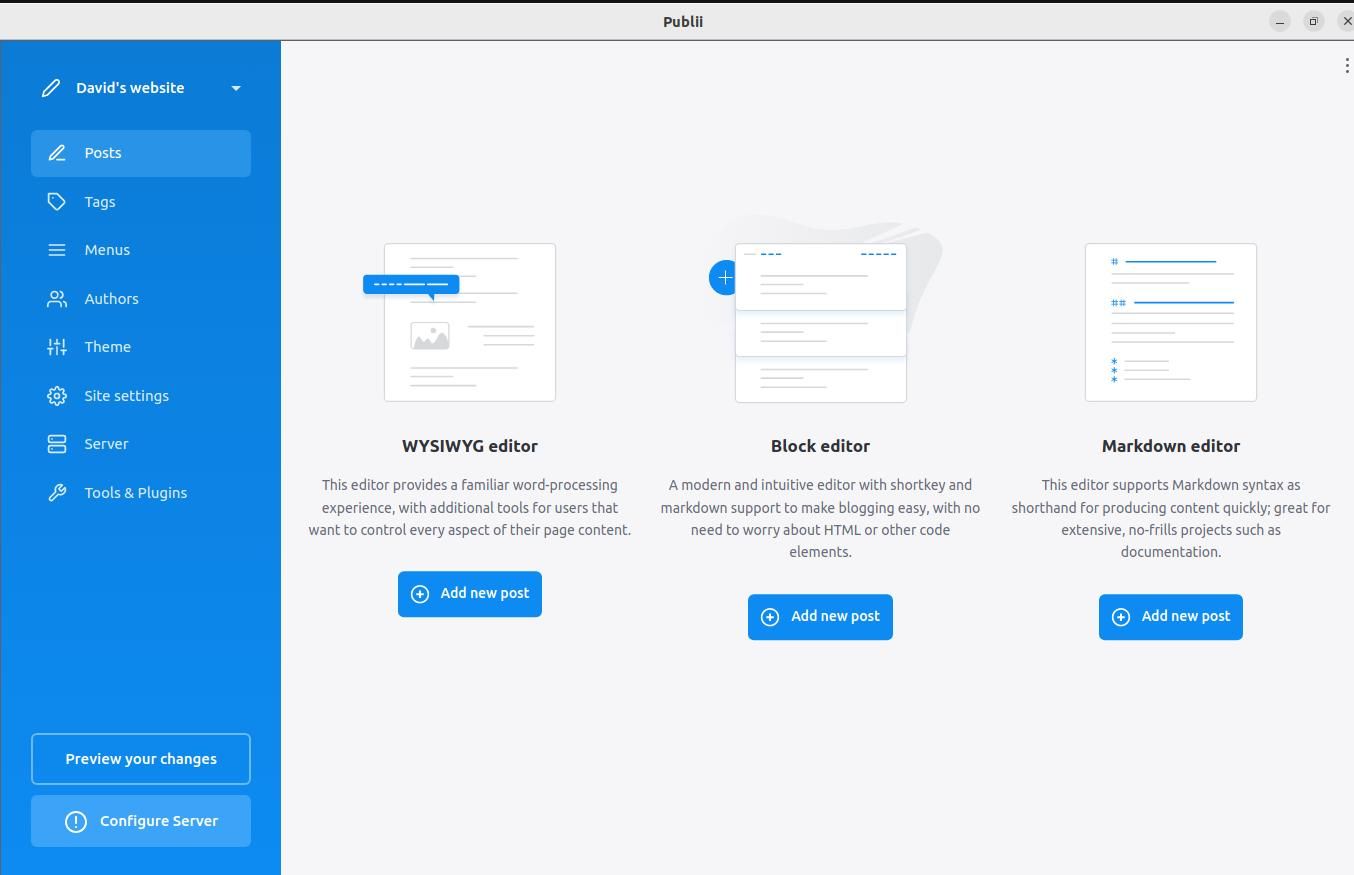
다음 선택은 어떤 편집기를 사용할지입니다. 글마다 다른 편집기를 사용하도록 선택할 수 있으며, 모든 옵션 아래에 새 글 추가 버튼이 있습니다. 여기에서는 대부분의 사람들이 익숙하게 사용할 수 있는 위지위그 옵션을 선택했습니다.
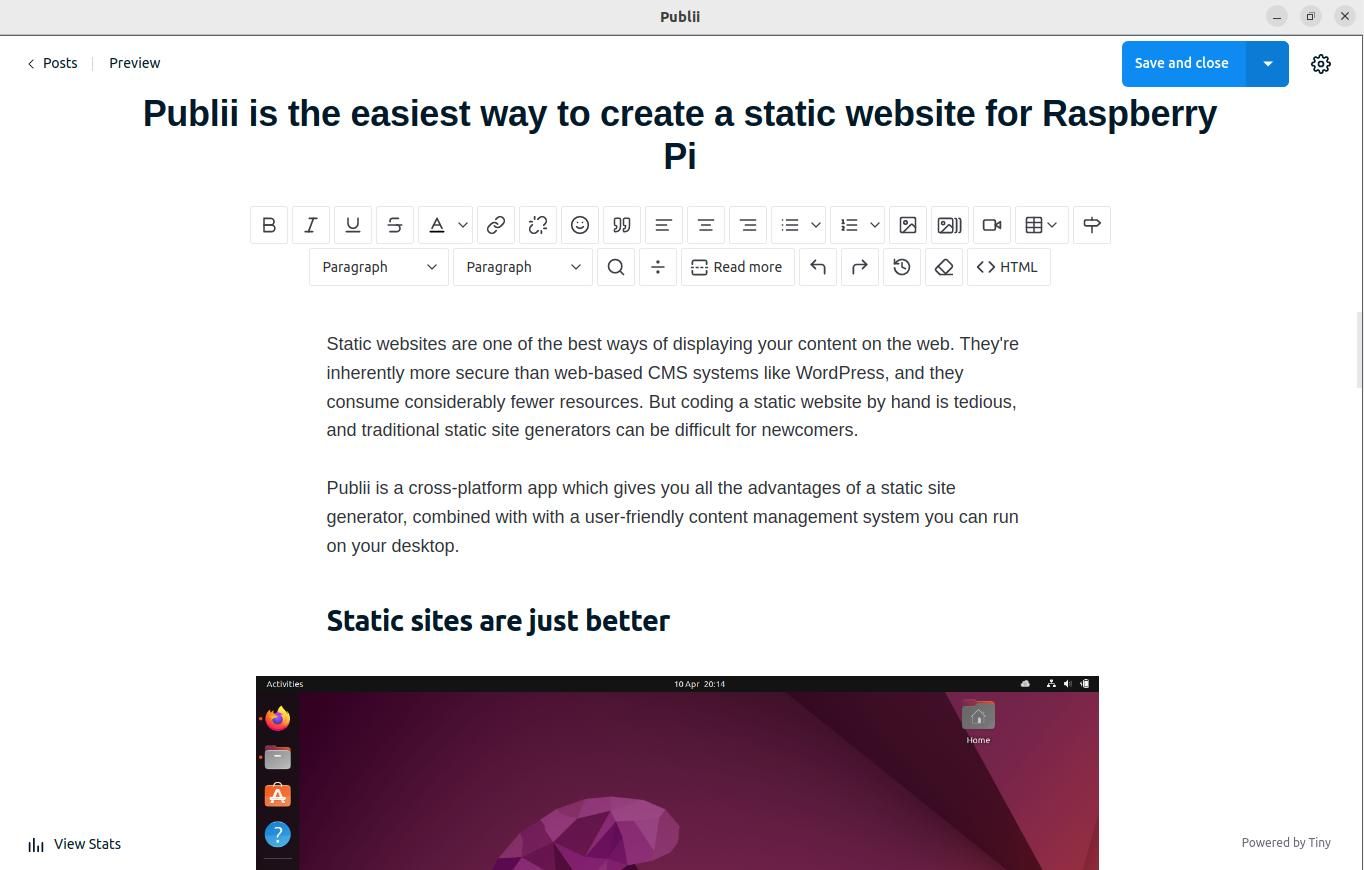
Publii WYSIWG 편집기 사용은 쉽고 직관적입니다. 적절한 위치에 콘텐츠를 입력하고 메뉴 표시줄을 사용하여 콘텐츠 서식을 지정하고 이미지를 삽입하고 코드 조각도 넣을 수 있습니다. 이미지를 삽입하면 대체 텍스트, 출처 및 캡션에 대한 텍스트 필드가 Publii에 표시됩니다.
이미지 중앙 배치, 정렬 등을 포함한 추가 옵션을 사용할 수 있습니다. 마치 워드프레스 편집화면을 보는 듯 한데요. 화면 오른쪽 상단의 톱니바퀴 아이콘을 클릭하면 글별 기능에 액세스할 수 있습니다. 여기에서 작성자 이름을 설정하고 글을 추천으로 표시하거나 숨길 수 있습니다. 또는 부끄럽지만 여전히 사이트에 게시하고 싶다면 첫 페이지에서 해당 글을 숨길 수 있습니다.
추천 이미지를 설정하고, 다양한 SEO 옵션을 설정하고, 태그를 만들 수도 있습니다. 콘텐츠를 미리 보거나 게시하려면 먼저 테마를 선택하고 구성해야 합니다. 뒤로 화살표 버튼을 클릭하여 주 메뉴로 돌아갑니다. 여기에서 메뉴를 만들고 구성하고 사이트 모양을 사용자 지정하는 등의 작업을 수행할 수 있습니다.
새 정적 사이트를 라즈베리파이에 업로드하기
새로 만든 웹사이트를 업로드하기 전에 라즈베리파이를 서버로 사용하기 위한 설정이 필요합니다. 사이트가 어느 정도 완성됐다면 왼쪽 메뉴에서 서버를 클릭합니다. Publii는 FTP, SFTP 등 다양한 프로토콜을 사용하여 Pi에 직접 업로드할 수 있습니다.
동일한 로컬 네트워크에 있는 Raspberry Pi로 웹사이트를 전송하는 가장 일반적인 방법은 SCP(Secure Copy) 명령입니다.
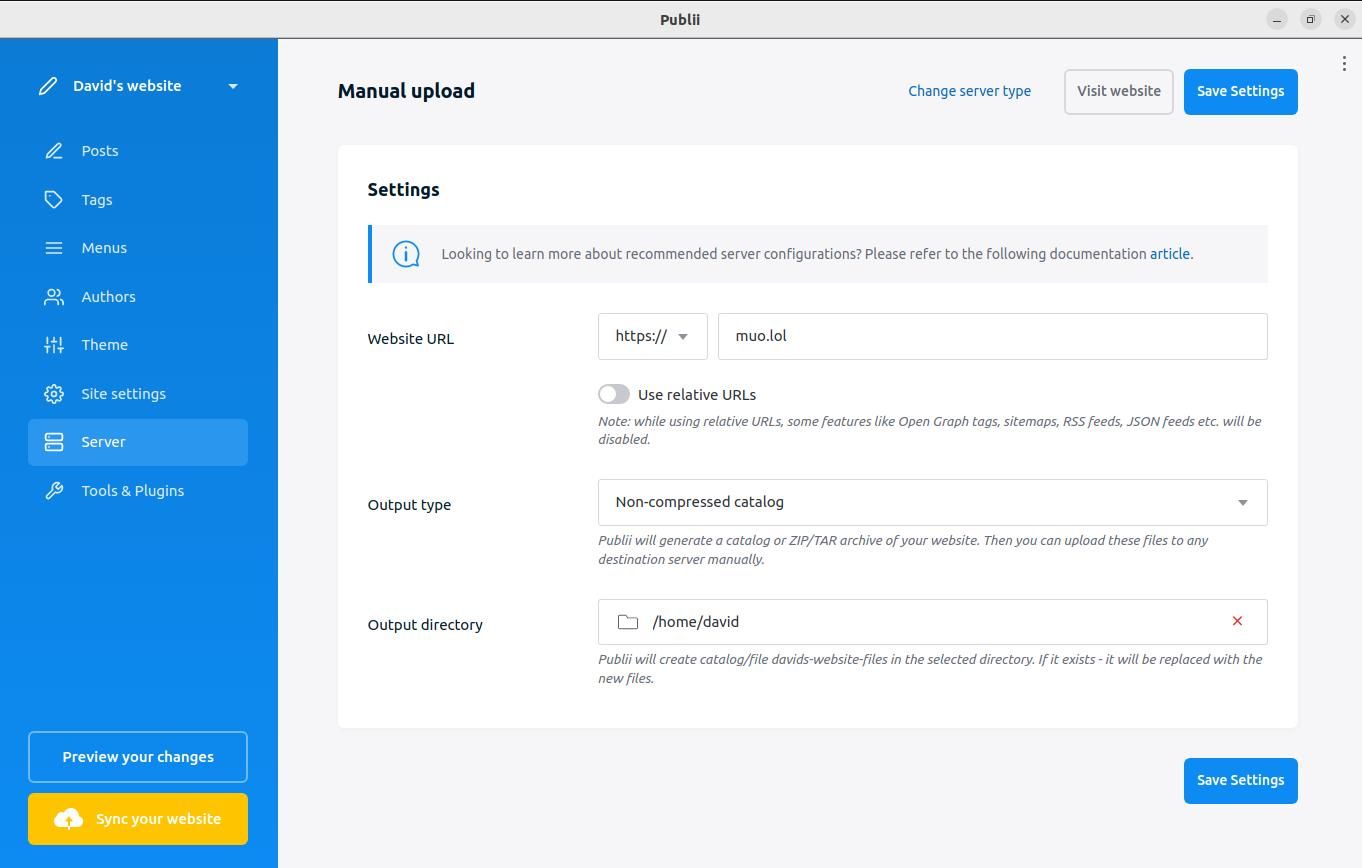
먼저, 서버 유형으로 Zip을 선택하여 사이트를 Zip 파일로 압축하도록 하겠습니다. 사이트의 기본 URL을 입력한 다음 파일을 저장할 디렉터리를 선택합니다. 홈 디렉터리가 좋은 선택입니다. 여기서 비압축 카탈로그를 선택하면 Publii가 zip 파일이 아닌 디렉터리를 생성합니다.
설정 저장을 클릭한 다음 웹사이트 동기화 버튼을 클릭합니다. 지정한 디렉터리에 새 폴더가 생성됩니다. Linux 터미널 또는 PuTTY와 같은 SSH 클라이언트를 사용하여 파일을 라즈베리 파이로 전송합니다:
scp -r /path/to/your/files/* [email protected]:/var/www/html이제 정적으로 생성된 웹사이트가 즉시 라이브됩니다!
새로운 정적 라즈베리 파이 웹사이트를 위한 멋진 콘텐츠 만들기
좋은 워크플로우와 합리적인 가격의 훌륭한 하드웨어가 있다고 해서 항상 성공적인 사이트가 되는 것은 아닙니다. 사람들이 읽고 싶어하는 아이디어와 콘텐츠가 필요합니다. 스토리 아이디어를 떠올리는 데 어려움을 겪고 있다면 도움을 줄 수 있는 웹사이트가 있습니다.